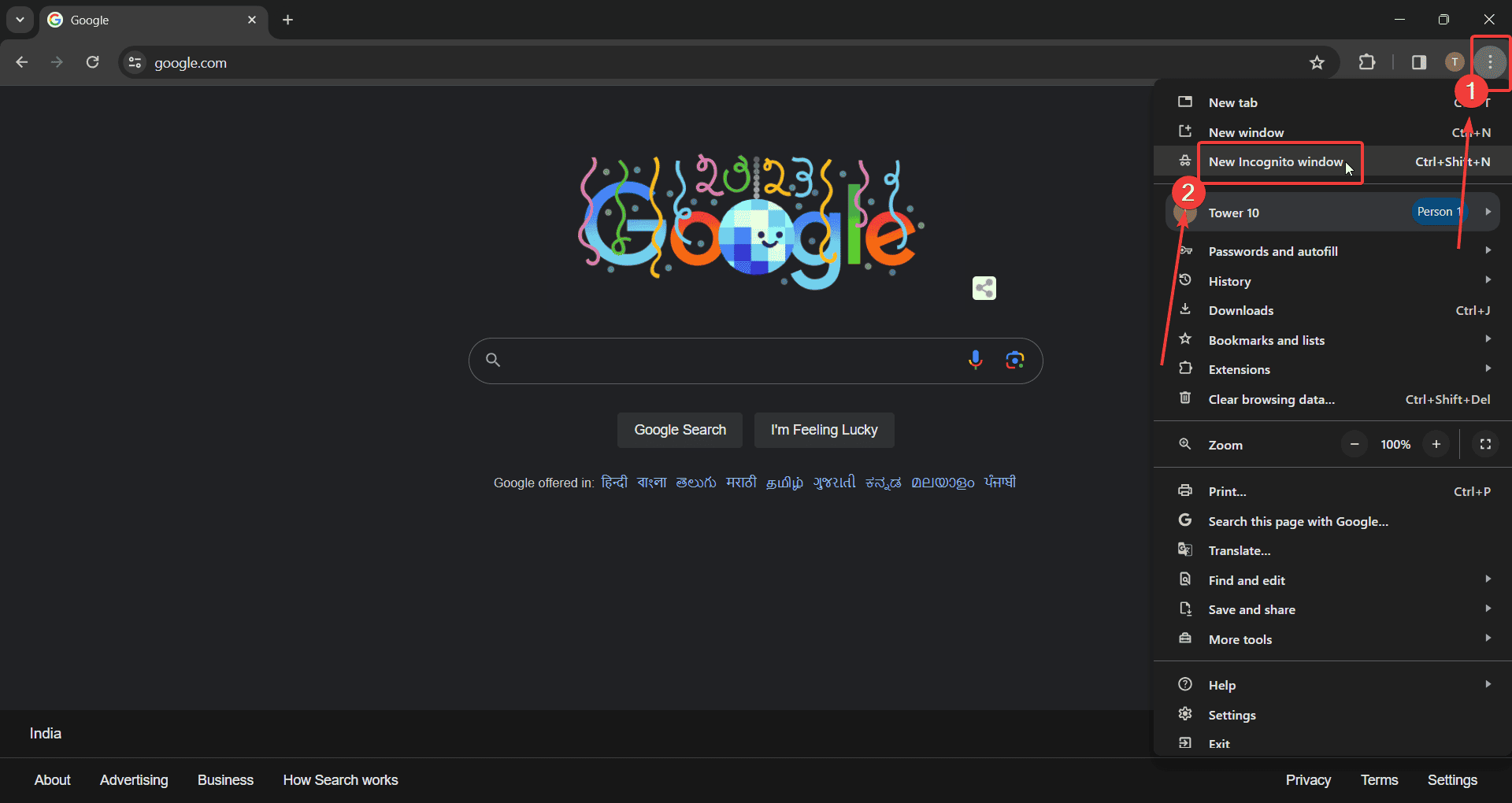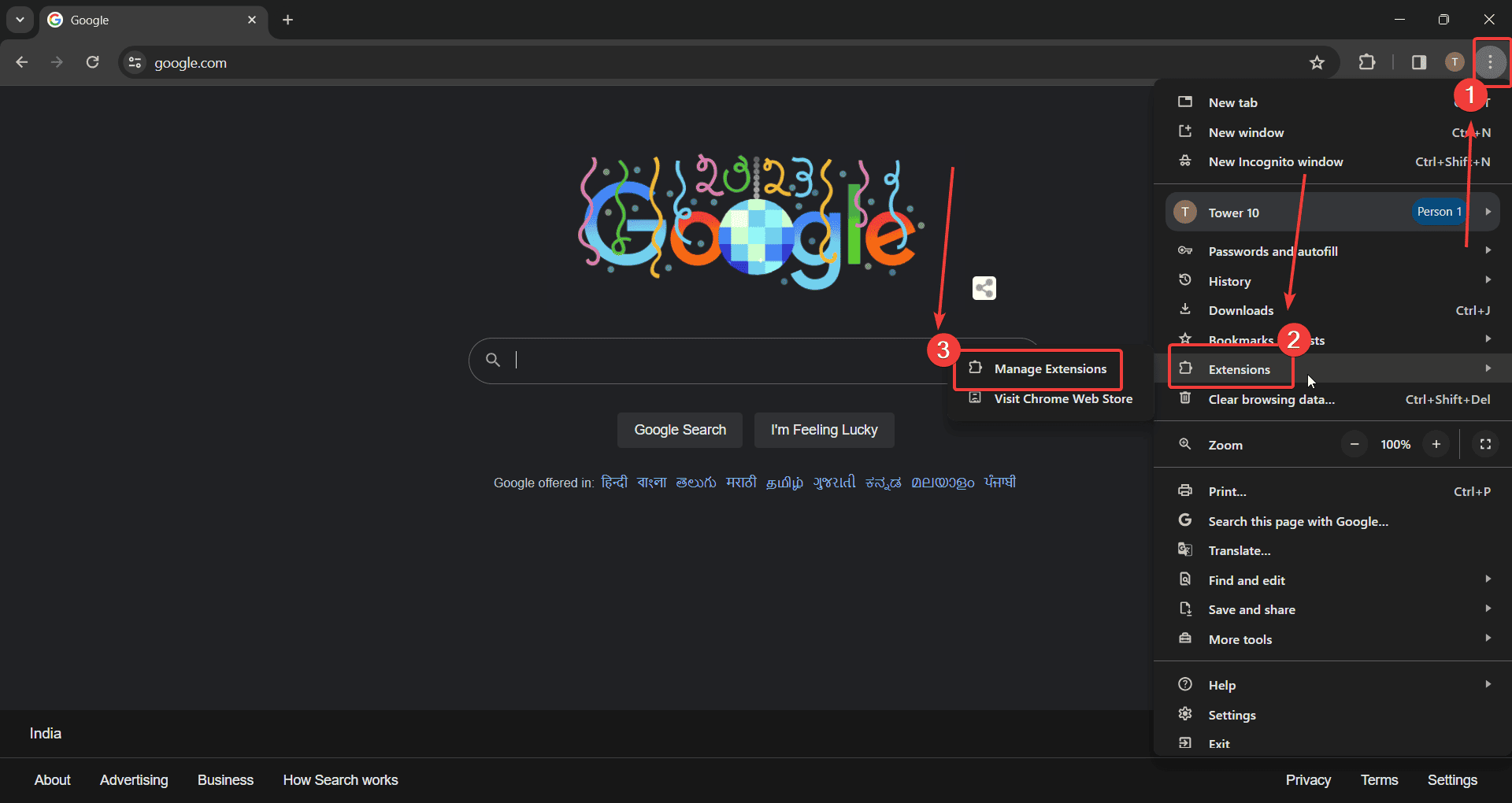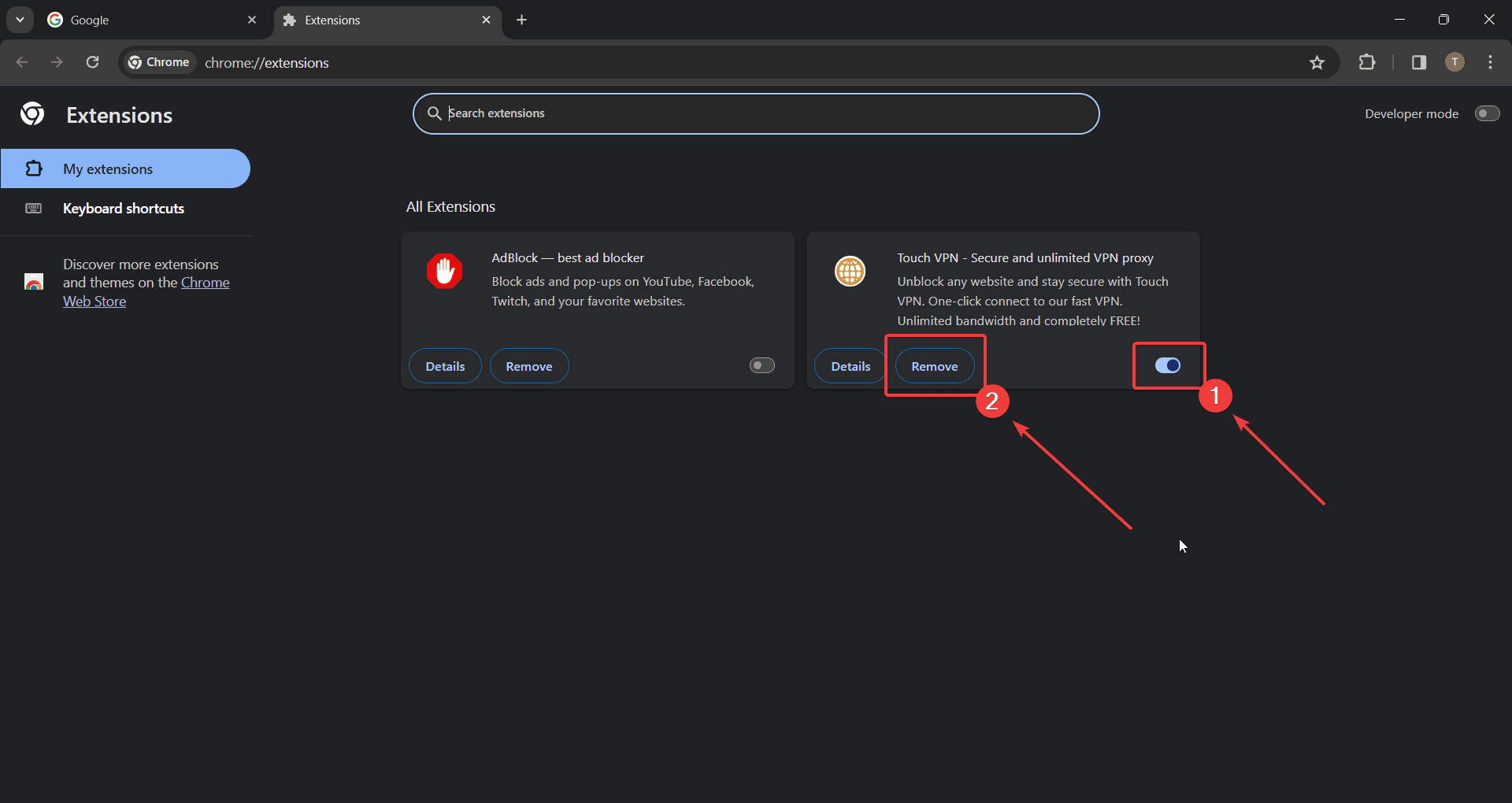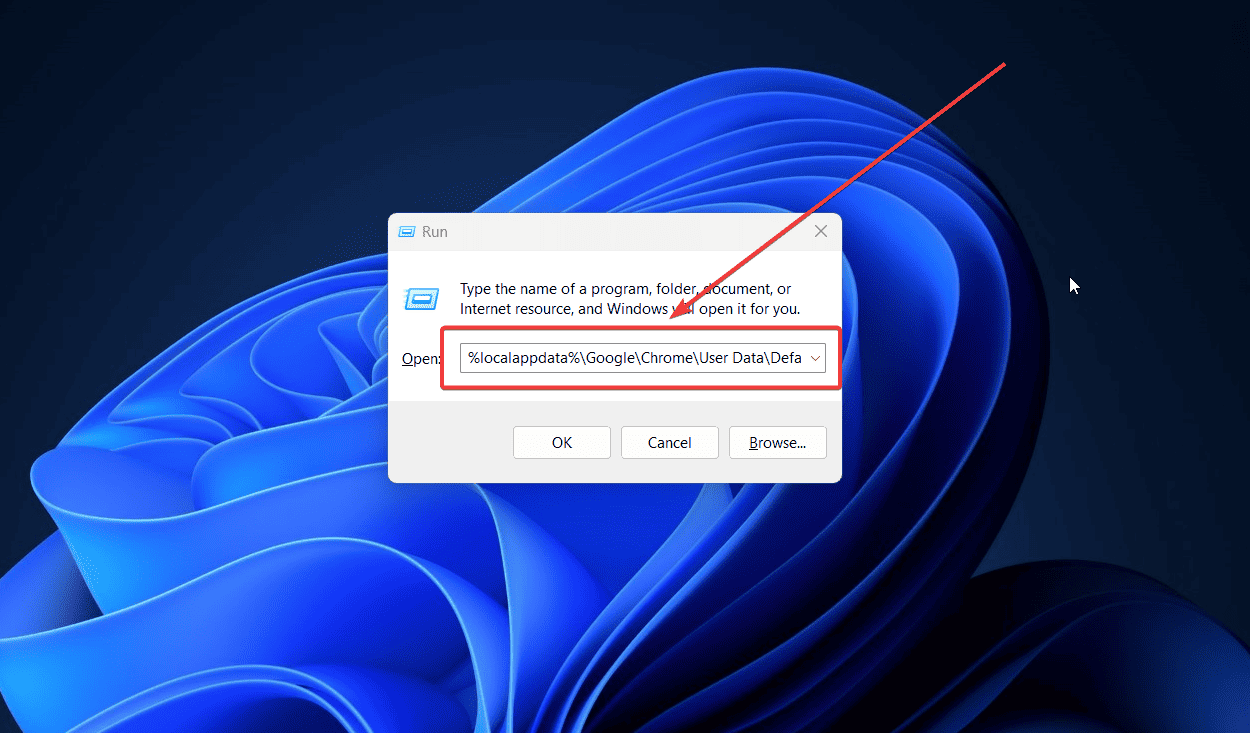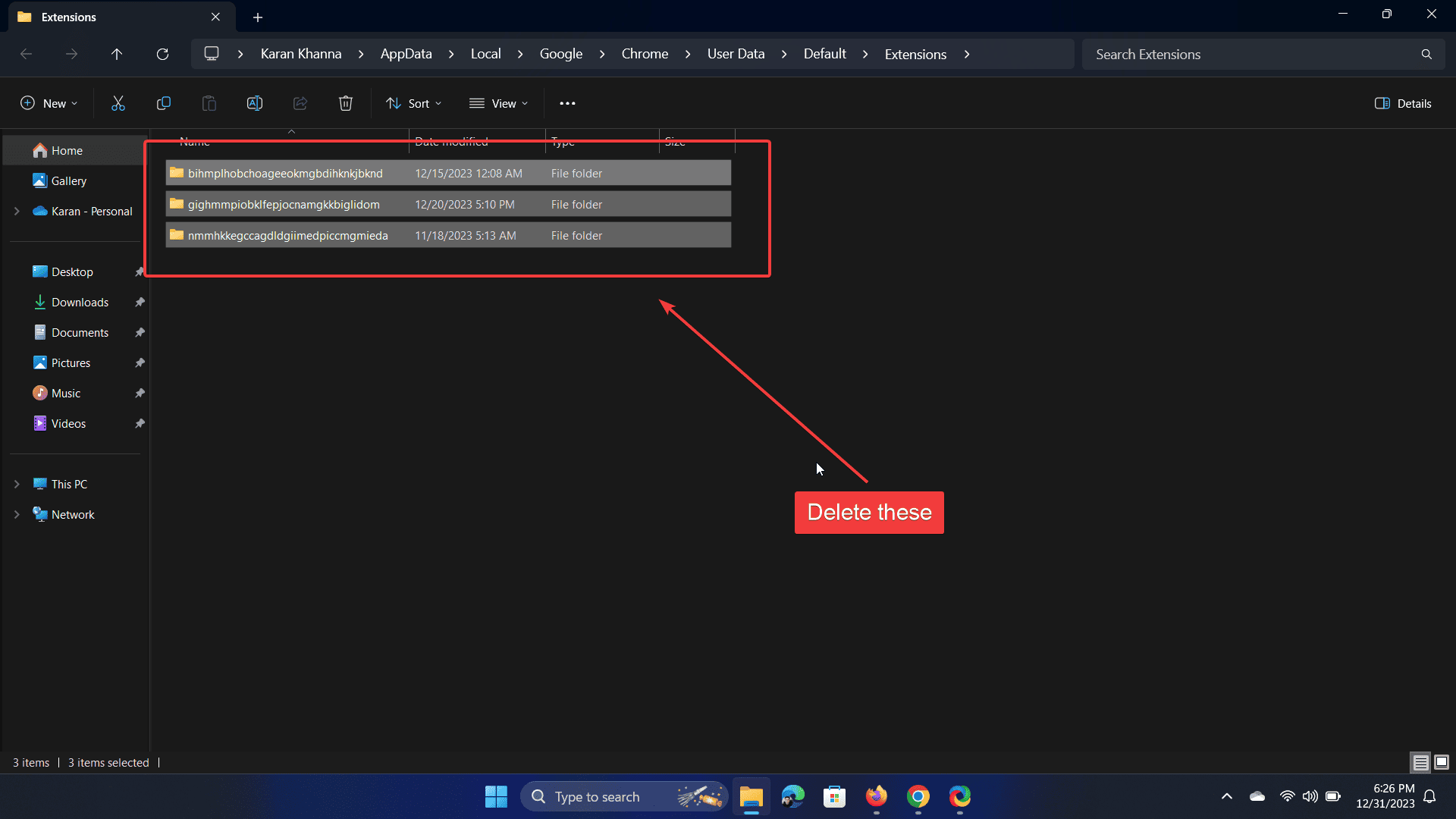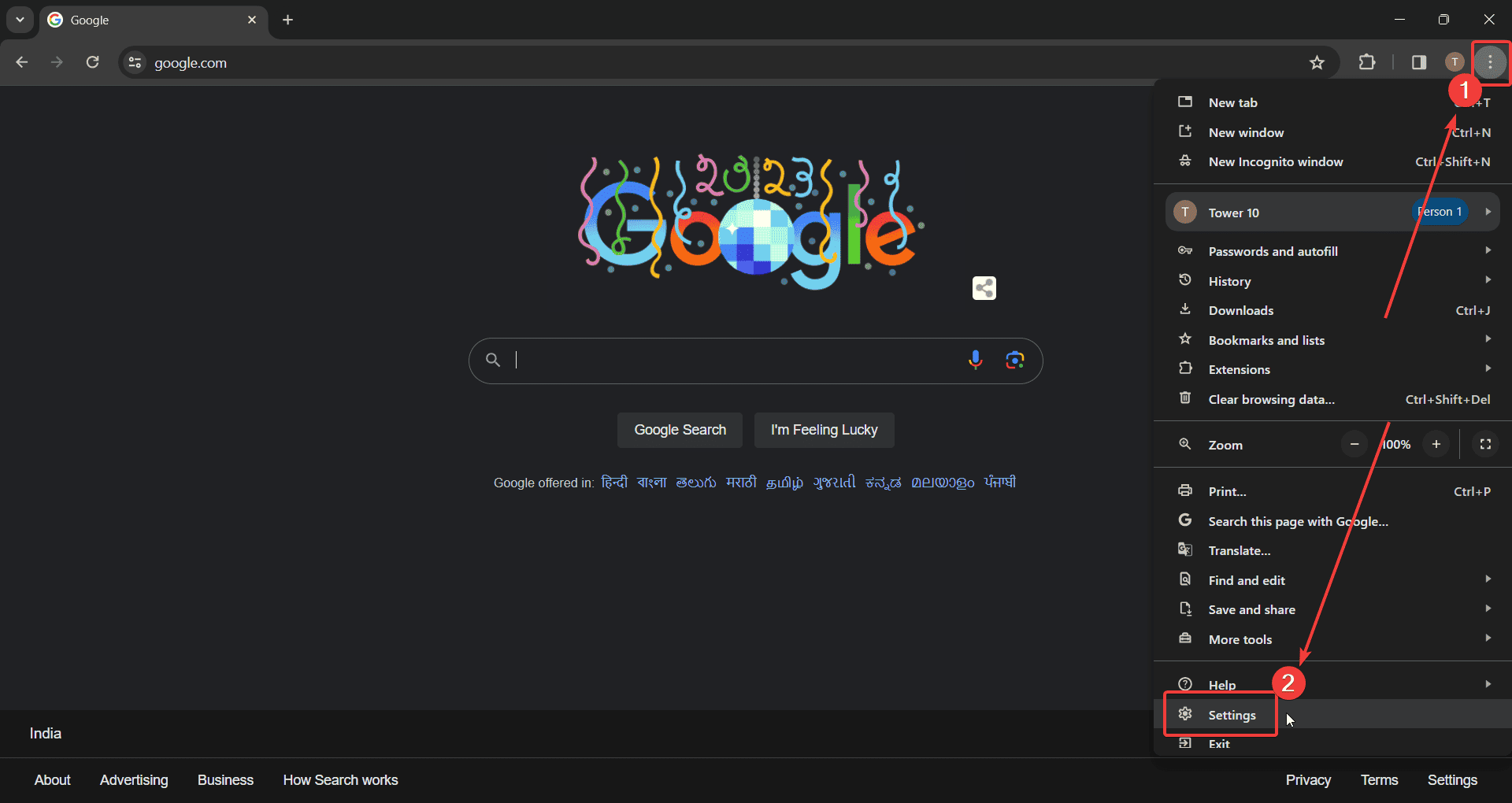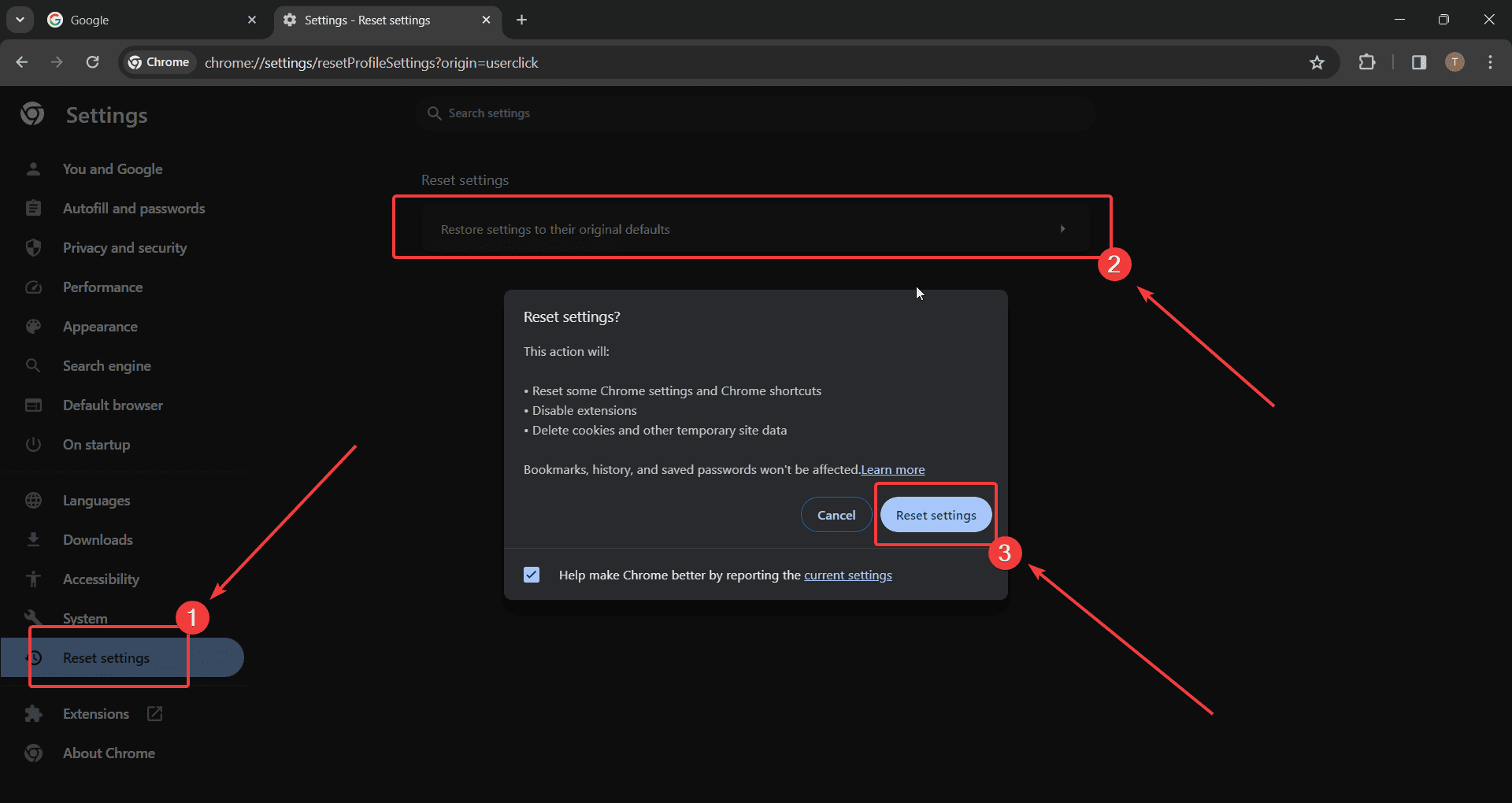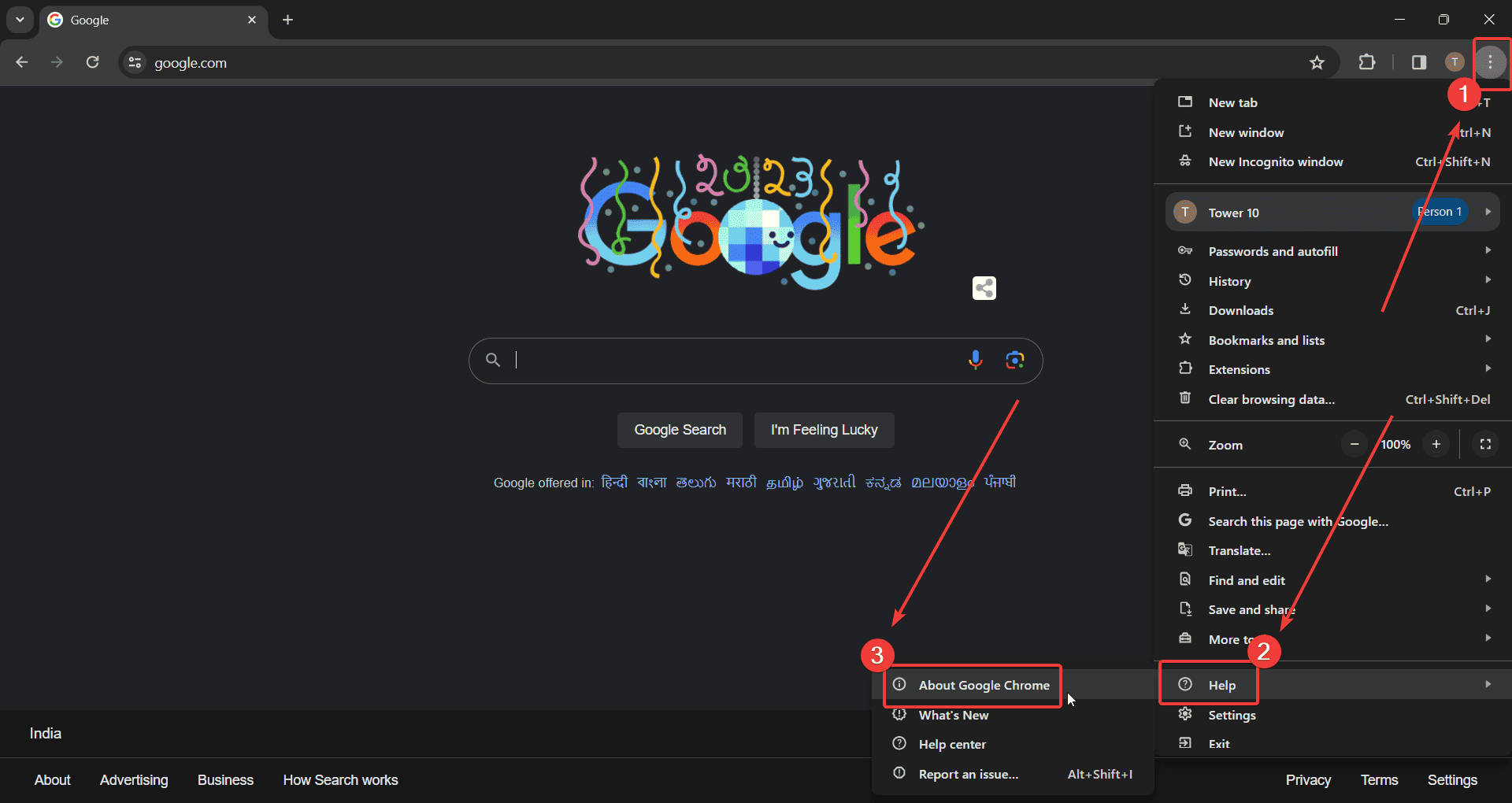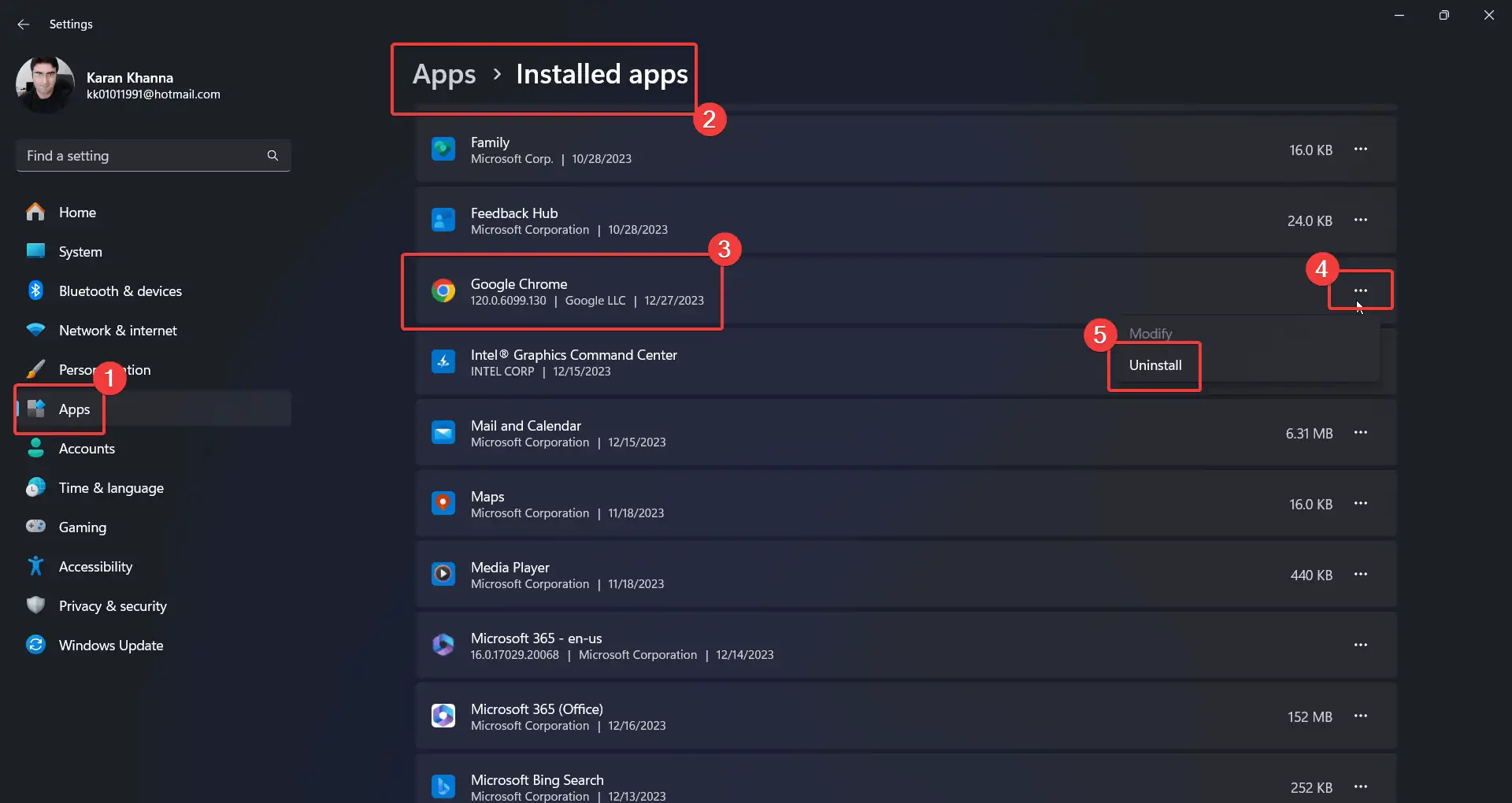ERR_FILE_NOT_FOUND Chrome – 7 učinkovitih rešitev
3 min. prebrati
Objavljeno dne
Preberite našo stran za razkritje, če želite izvedeti, kako lahko pomagate MSPoweruser vzdrževati uredniško skupino Preberi več
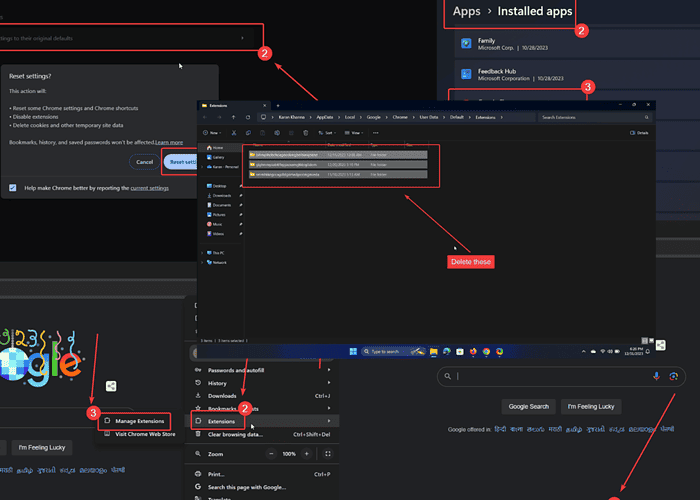
Napaka ERR_FILE_NOT_FOUND Chrome vam preprečuje normalno brskanje po internetu. Naletel sem na to, ker sem uporabljal nestabilno različico iz kanala za razvijalce.
Poleg tega ga lahko povzročijo problematične razširitve brskalnika in manjkajoče ali poškodovane datoteke brskalnika. Ne glede na razlog, ga lahko odpravite tako:
1. rešitev: Uporabite stabilno različico Google Chroma
Chrome ponuja kanala Canary in Developer za prejšnje posodobitve. Vendar so te različice nestabilne. Namesto tega poskusite uporabiti Stabilna različica Google Chroma.
2. rešitev: poskusite način brez beleženja zgodovine
Če sumite na razširitve tretjih oseb, lahko ta vzrok osamite z načinom brez beleženja zgodovine. Če v tem načinu vse deluje normalno, lahko nadaljujete z brisanjem razširitev.
- Odprto Google Chrome.
- Kliknite na tri pike v zgornjem desnem kotu.
- Izberite Novo brez beleženja zgodovine okno.
3. rešitev: Onemogočite in nato odstranite razširitve
- Odprto Google Chrome.
- Kliknite na tri pike v zgornjem desnem kotu brskalnika.
- Izberite Razširitve >> Upravljanje razširitev.
- S stikalom onemogočite vse razširitve.
- Kliknite na odstrani da odstranite krivčevo razširitev.
4. rešitev: Odstranite ostanke razširitev za Chrome
- Pritisnite Windows + R, da odprete Run okno.
- Kopirajte in prilepite naslednjo pot v okno Zaženi in pritisnite Enter:
%localappdata%\Google\Chrome\Uporabniški podatki\Privzeto\Razširitve\
3. Izberite vse datoteke v tej mapi in pritisnite Brisanje tipko, da jih izbrišete.
5. rešitev: Ponastavite Google Chrome
- Odprto Google Chrome.
- Kliknite na tri pike v zgornjem desnem kotu.
- Izberite Nastavitve V meniju.
- V levem podoknu izberite Ponastavite nastavitve.
- V desnem podoknu kliknite na Ponastavite nastavitve na njihove prvotne privzete vrednosti.
- Kliknite na Ponastavite nastavitve.
6. rešitev: posodobite Google Chrome
Če uporabljate zastarelo različico Chroma, lahko pride do takšnih napak.
- Odprto Google Chrome.
- Kliknite na tri pike v zgornjem desnem kotu.
- Izberite Pomoč >> O brskalniku Google Chrome.
- Google Chrome bo preveril posodobitve in jih samodejno namestil.
7. rešitev: Znova namestite Google Chrome
- Z desno miškino tipko kliknite Začetek gumb in izberite Nastavitve V meniju.
- Pojdi na Aplikacije >> Nameščene aplikacije.
- Pomaknite se navzdol do Google Chrome.
- Kliknite na tri pike, povezane z njim.
- Izberite Odstrani in nato kliknite na Odstrani še enkrat.
- Zdaj znova namestite Google Chrome iz izvirnika spletna stran.
Morda vas bo zanimalo tudi:
- Zakaj se Chrome nenehno zapira in znova odpira?
- DHCP ni omogočen za Wi-Fi Windows
- Wi-Fi ne deluje na telefonu, vendar deluje na drugih napravah
Napako ERR_FILE_NOT_FOUND Chrome je težko odpraviti. Običajno mora težavo rešiti odstranitev problematičnih razširitev. Če pa to ne zadošča, preizkusite vse rešitve zaporedoma, da odpravite težavo.